Page 1

Fronius prints on elemental chlorine free paper (ECF) sourced from certified sustainable forests (FSC).
/ Perfect Charging / Perfect Welding / Solar Energy
OPT/i Externer Sensorstecker
OPT/i external sensor plug
Installationsanleitung
DE
Systemerweiterung
Installation instructions
System extension
EN-US
42,0410,2013 007-07012021
Page 2

Page 3

Inhaltsverzeichnis
Allgemeines 4
Lieferumfang 4
Erforderliches Werkzeug 4
Sicherheit 5
Sicherheit 5
Externen Sensorstecker einbauen WF 25i 6
Einbau vorbereiten 6
Sensorstecker einbauen 7
Gehäuse schließen 8
Externen Sensorstecker einbauen WF i R 9
Einbau vorbereiten 9
Sensorstecker einbauen 11
Gehäuse schließen 13
Externen Sensorstecker einbauen TPS 270i C 14
Einbau vorbereiten 14
Sensorstecker einbauen 17
Gehäuse schließen 18
Externen Sensorstecker einbauen TPS 320i C 22
Einbau vorbereiten 22
Sensorstecker einbauen 23
Gehäuse schließen 24
DE
3
Page 4

Allgemeines
(3) (4)(2)
(1)
Lieferumfang
Erforderliches
Werkzeug
(1) Kabelbaum
(2) Externer Sensorstecker mit Kabel-
baum
(3) 2 Schrauben TX20, M4x12
(4) Abdeckkappe
(5) Einbauanleitung (nicht abgebildet)
(1) Torx-Schraubendreher TX 20
(2) Torx-Schraubendreher TX 25
4
Page 5

Sicherheit
DE
Sicherheit
WARNUNG!
Gefahr durch Fehlbedienung und fehlerhaft durchgeführte Arbeiten.
Schwerwiegende Personen- und Sachschäden können die Folge sein.
Alle in diesem Dokument beschriebenen Arbeiten und Funktionen dürfen nur von
▶
geschultem Fachpersonal ausgeführt werden.
Dieses Dokument lesen und verstehen.
▶
Sämtliche Bedienungsanleitungen der Systemkomponenten, insbesondere Sicher-
▶
heitsvorschriften lesen und verstehen.
WARNUNG!
Gefahr durch elektrischen Strom.
Schwere Verletzungen oder Tod können die Folge sein.
Netzschalter der Stromquelle in Stellung - O - schalten und die Stromquelle vom
▶
Netz trennen
Alle beteiligten Geräte und Komponenten gegen Wiedereinschalten sichern.
▶
Nach dem Öffnen des Gerätes mit Hilfe eines geeigneten Messgerätes sicherstel-
▶
len, dass elektrisch geladene Bauteile (beispielsweise Kondensatoren) entladen
sind.
WARNUNG!
Gefahr durch elektrischen Strom.
Schwere Verletzungen oder Tod können die Folge sein.
Eine vollständige Trennung zwischen Stromkreisen mit Schutz-Kleinspannung und
▶
Netzspannung einhalten.
WARNUNG!
Gefahr durch elektrischen Strom wegen unzureichender Schutzleiter-Verbindung.
Schwerwiegende Personen- und Sachschäden können die Folge sein.
Immer die originalen Gehäuse-Schrauben in der ursprünglichen Anzahl verwenden.
▶
5
Page 6

Externen Sensorstecker einbauen WF 25i
(1) (1) (2)
(3)
(5) (4)
Einbau vorbereiten
2 Schrauben TX25 (1) abschrauben
1
Seitenteil (2) abnehmen
2
Blindabdeckung (3) abnehmen
3
Kabelbaum (4) an den Kabelbaum (5)
4
des externen Sensorsteckers anstecken
6
Page 7

Sensorstecker
TOP
(1)
(2)
(2)
einbauen
Bei aufrecht stehendem Gerät muss der
Pfeil am Sensorstecker nach oben zeigen.
Sensorstecker (1) mit Schrauben
1
TX20, M4x12 (2) festschrauben
DE
7
Page 8

(3)
Stecker (3) des mitgelieferten Kabels
(2) (1) (2)
(3)
2
im Drahtvorschub anstecken
- am Print SR 63, Buchse X13
HINWEIS!
Den Stecker (3) nur wie im Detail dargestellt anstecken.
Gehäuse
schließen
Seitenteil (1) aufsetzen
1
Seitenteil (1) mit 2 Schrauben TX25
2
(2) befestigen
Abdeckkappe (3) auf den Sensorste-
3
cker aufsetzen
8
Page 9

Externen Sensorstecker einbauen WF i R
(1)
(1)
(2)
(1) (1)
(3)
(4)
DE
Einbau vorbereiten
4 Schrauben TX20 (1) abschrauben
1
Gehäusedeckel (2) öffnen
2
Für konventionelle Anwendungen
3
ohne PAP die für OPT2 eingezeichnete Durchführung (3) wählen.
Für PAP-Anwendungen die für OPT1
3
eingezeichnete Durchführung (4)
wählen.
Befindet sich bereits ein KühlmittelAnschluss an der Position für OPT1,
eine der Durchführungen an der
gegenüberliegenden Seite des
Gerätes wählen.
9
Page 10

(5)
(6)
Mittels geeignetem Schraubendreher
(7)
(8)
(10) (9)
4
(5) innerhalb des eingezeichneten
Bereiches (6) für die gewählte
Durchführung drücken, bis die
Abdeckscheibe hinter der Folie ausbricht und abfällt.
Mittels frischer Klinge (7) die Folie ent-
5
lang der eingezeichneten Umrandung
(8) wegschneiden.
Kabelbaum (9) an den Kabelbaum
6
(10) des externen Sensorsteckers
anstecken.
10
Page 11

Sensorstecker
TOP
(2)
(2)
(1)
(3)
(1)
einbauen
Bei aufrecht stehendem Gerät muss der
Pfeil am Sensorstecker nach oben zeigen.
Sensorstecker (1) mit Schrauben
1
TX20, M4x12 (2) festschrauben
DE
Abdeckkappe (3) auf den Sensorste-
2
cker (1) aufsetzen
11
Page 12

(5)
Den 6-poligen Stecker des zuvor mit dem Sensorstecker verbundenen Kabelbaumes
(4)
3
(4) im Gerät anstecken
- am Print SR63, Buchse X13 (5)
HINWEIS!
6-poligen Stecker des mitgelieferten Kabels nur wie im Detail dargestellt anstecken.
12
Kabelbaum (4) gemäß Abbildung verlegen
4
Page 13

Gehäuse
(2)
(2)
(1)
(2) (2)
schließen
Gehäusedeckel (1) schließen
1
Gehäusedeckel (1) mit 4 Schrauben
2
TX20 (2) befestigen
DE
13
Page 14

Externen Sensorstecker einbauen TPS 270i C
(1) (1)
(2)
(3) (3) (3)
(4)
(5)
(4) (4)
(4) (4) (4)
Einbau vorbereiten
2 Schrauben TX25 (1) entfernen
1
Bedienpanel (2) vorsichtig heraus-
2
schwenken und ablegen
- Dabei Kabel weder knicken, einklemmen noch auf Zug belasten
3 Schrauben TX25 (3) entfernen
3
14
6 Schrauben TX25 (4) entfernen
4
Seitenteil (5) entnehmen
5
Page 15

(6)
(6)
(6)
(6)
(6)
5 Schrauben TX25 (6) entfernen
(8)(7)
(9)(9)
6
Rückplatte (7) vorsichtig heraus-
7
schwenken und ablegen
- Dabei Kabel weder knicken, einklemmen noch auf Zug belasten
Schraube TX25 (8) entfernen
8
DE
2 Klammern (9) abnehmen
9
15
Page 16

1
1
3
2
(10)
Griffstange (10) abnehmen
2
3
1
1
(11) (12) (11)
(13)
10
2 Abdeckungen (11) abnehmen
11
Gehäusedeckel (12) abnehmen
12
16
Blindabdeckung (13) abnehmen
13
Page 17

(15) (14)
Kabelbaum (14) an den Kabelbaum
TOP
(1)
(2)
(2)
(3)
14
(15) des externen Sensorsteckers
anstecken
DE
Sensorstecker
einbauen
Beim Einsetzen des Sensorsteckers muss
dieser bei aufrecht stehendem Gerät
gemäß Abbildung links mit dem eingravierten Pfeil nach oben zeigen.
Sensorstecker (1) mit Schrauben TX20, M4x12 (2) montieren
1
Abdeckkappe (3) auf Sensorstecker (1) aufsetzen
2
17
Page 18

(4)
(4)
Kabelbaum (4) durchführen
(4)
(11) (12) (11)
3
3
1
1
2
3
HINWEIS!
Beim Anstecken des Kabelbaumes darauf achten, dass die Kabel weder eingeklemmt, geknickt noch auf Zug belastet
werden können.
Den zuvor mit dem Sensorstecker ver-
4
bundenen Kabelbaum (4) gemäß
Abbildung am Print bei X15 anstecken.
Gehäuse
schließen
Gehäusedeckel (12) einsetzen
1
2 Abdeckungen (11) aufstecken
2
18
Page 19

1
1
3
(10)
3
2
Griffstange (10) einsetzen
(9)(9)
(8)(7)
3
DE
2 Klammern (9) aufstecken
4
Schraube TX25 (8) festschrauben
5
(3 Nm)
Rückplatte (7) vorsichtig einsetzen
6
- Dabei Kabel weder knicken, einklemmen noch auf Zug belasten
19
Page 20

(6)
(6)
(6)
(6)
(6)
Rückplatte mit 5 Schrauben TX25 (6)
(4)
(5)
(4) (4)
(4) (4) (4)
(2)
(3) (3) (3)
7
festschrauben
(3 Nm)
Seitenteil (5) aufsetzen
8
Seitenteil (5) mit 6 Schrauben TX25
9
(4) befestigen
(3 Nm)
3 Schrauben TX25 (3) festschrauben
10
(3 Nm)
Bedienpanel (2) vorsichtig einsetzen
11
- Dabei Kabel weder knicken, einklemmen noch auf Zug belasten
20
Page 21

(1) (1)
Bedienpanel mit 2 Schrauben TX25
12
(1) befestigen
(1,5 Nm)
DE
21
Page 22

Externen Sensorstecker einbauen TPS 320i C
(1)
(2)
(1) (1)
(1) (1) (1)
(3)
(3)
(3)
(3)
(3)
(4)
(5)
(7) (6)
Einbau vorbereiten
6 Schrauben TX25 (1) entfernen
1
Seitenteil (2) entnehmen
2
5 Schrauben TX25 (3) entfernen
3
Rückplatte (4) vorsichtig heraus-
4
schwenken und ablegen
- Dabei Kabel weder knicken, einklemmen noch auf Zug belasten
Blindabdeckung (5) abnehmen
5
Kabelbaum (6) an den Kabelbaum (7)
6
des externen Sensorsteckers anstecken
22
Page 23

Sensorstecker
TOP
(2)
(1)
(2)
(3)
(4)
einbauen
Beim Einsetzen des Sensorsteckers muss
dieser bei aufrecht stehendem Gerät
gemäß Abbildung links mit dem eingravierten Pfeil nach oben zeigen.
DE
Sensorstecker (1) mit Schrauben TX20, M4x12 (2) montieren
1
Abdeckkappe (3) auf Sensorstecker (1) aufsetzen
2
Kabelbaum (4) durchführen
3
23
Page 24

(4)
HINWEIS!
(3)
(3)
(3)
(3)
(3)
(4)
(4)
(5)
(4) (4)
(4) (4) (4)
Beim Anstecken des Kabelbaumes darauf achten, dass die Kabel weder eingeklemmt, geknickt noch auf Zug belastet
werden können.
Den zuvor mit dem Sensorstecker ver-
4
bundenen Kabelbaum (4) gemäß
Abbildung am Print bei X15 anstecken.
Gehäuse
schließen
Rückplatte (4) vorsichtig einsetzen
1
- Dabei Kabel weder knicken, einklemmen noch auf Zug belasten
Rückplatte (4) mit 5 Schrauben TX25
2
(3) festschrauben
(3 Nm)
Seitenteil (5) einsetzen
3
Seitenteil (5) mit 6 Schrauben TX25
4
(4) befestigen
(3 Nm)
24
Page 25

Table of contents
General 26
Scope of supply 26
Required tools 26
Safety 27
Safety 27
Installing the external sensor plug WF 25i 28
Preparing the installation 28
Installing the sensor plug 29
Closing the housing 30
Installing external sensor plug WF i R 31
Preparing the installation 31
Installing the sensor plug 33
Closing the housing 35
Installing external sensor plug TPS 270i C 36
Preparing the installation 36
Installing the sensor plug 39
Closing the housing 40
Installing external sensor plug TPS 320i C 44
Preparing the installation 44
Installing the sensor plug 45
Closing the housing 46
EN-US
25
Page 26

General
(3) (4)(2)
(1)
Scope of supply
Required tools
(1) Cable harness
(2) External sensor plug with cable
harness
(3) Two TX20 M4x12 screws
(4) Cover cap
(5) Installation Instructions (not
shown)
(1) TORX® screwdriver TX 20
(2) TORX® screwdriver TX 25
26
Page 27

Safety
Safety
WARNING!
Danger from incorrect operation and work that is not carried out properly.
This can result in severe personal injury and damage to property.
All the work and functions described in this document must only be carried out by
▶
trained and qualified personnel.
Read and understand this document.
▶
Read and understand all the Operating Instructions for the system components,
▶
especially the safety rules.
WARNING!
Danger from electrical current.
This may result in serious injuries or death.
Turn the mains switch of the power source to - O - and disconnect the power source
▶
from the mains
Secure all devices and components involved so they cannot be switched back on.
▶
After opening the device, use a suitable measuring instrument to check that electri-
▶
cally charged components (such as capacitors) have been discharged.
WARNING!
EN-US
Danger from electrical current.
This may result in serious injuries or death.
Maintain complete isolation between circuits with safety extra-low voltage and mains
▶
voltage.
WARNING!
Danger from electrical current due to inadequate ground conductor connection.
This can result in severe personal injury and damage to property.
Always use the original housing screws in the quantity initially supplied.
▶
27
Page 28

Installing the external sensor plug WF 25i
(1) (1) (2)
(3)
(5) (4)
Preparing the
installation
Unscrew the 2 TX25 screws (1)
1
Remove side panel (2)
2
Remove dummy cover (3)
3
Connect the cable harness (4) to the
4
cable harness (5) of the external sensor plug
28
Page 29

Installing the sen-
TOP
(1)
(2)
(2)
sor plug
When the device is standing upright, the
arrow on the sensor plug must point
upwards.
Secure the sensor plug (1) with TX20
1
M4x12 screws (2)
EN-US
29
Page 30

(3)
Connect the plug (3) of the supplied
(2) (1) (2)
(3)
2
cable in the wirefeeder
- On PC board SR 63, socket X13
NOTE!
Connect the plug (3) only as shown in
the detailed image.
Closing the
housing
Position the side panel (1)
1
Secure the side panel (1) with 2 TX25
2
screws (2)
Place the cover cap (3) on the sensor
3
plug
30
Page 31

Installing external sensor plug WF i R
(1)
(1)
(2)
(1) (1)
(3)
(4)
Preparing the
installation
Unscrew the 4 TX20 screws (1)
1
Open housing cover (2)
2
For conventional applications without
3
PAP, select the feedthrough (3) marked for OPT2.
EN-US
For PAP applications, select the
3
feedthrough (4) marked for OPT1.
If there is already a coolant connection
at the position for OPT1, select one of
the feedthroughs on the opposite side
of the device.
31
Page 32

(5)
(6)
Using a suitable screwdriver (5), press
(7)
(8)
(10) (9)
4
within the marked area (6) for the
selected feedthrough until the cover
plate breaks out behind the foil and
falls off.
Using a fresh blade (7), cut away the
5
foil along the marked border (8).
Connect the cable harness (9) to the
6
cable harness (10) of the external sensor plug.
32
Page 33

Installing the sen-
TOP
(2)
(2)
(1)
(3)
(1)
sor plug
When the device is standing upright, the
arrow on the sensor plug must point
upwards.
Secure the sensor plug (1) with TX20
1
M4x12 screws (2)
EN-US
Place the cover cap (3) on the sensor
2
plug (1)
33
Page 34

(5)
Connect the 6-pin plug of the cable harness (4) previously connected to the sensor
(4)
3
plug in the device
- On PC board SR63, socket X13 (5)
NOTE!
Connect the 6-pin plug of the supplied cable only as shown in the detailed image.
34
Lay the cable harness (4) as shown
4
Page 35

Closing the
(2)
(2)
(1)
(2) (2)
housing
Close housing cover (1)
1
Secure the housing cover (1) with 4
2
Tx20 screws (2)
EN-US
35
Page 36

Installing external sensor plug TPS 270i C
(1) (1)
(2)
(3) (3) (3)
(4)
(5)
(4) (4)
(4) (4) (4)
Preparing the
installation
Remove the 2 TX25 screws (1)
1
Carefully swing out the control panel
2
(2) and lay it down
- Do not bend or pinch cables or
subject them to tension
Remove the 3 TX25 screws (3)
3
36
Remove the 6 TX25 screws (4)
4
Remove side panel (5)
5
Page 37

(6)
(6)
(6)
(6)
(6)
Remove the 5 TX25 screws (6)
(8)(7)
(9)(9)
6
Carefully swing out the back plate (7)
7
and lay it down
- Do not bend or pinch cables or
subject them to tension
Remove the TX25 screw (8)
8
EN-US
Remove 2 clamps (9)
9
37
Page 38
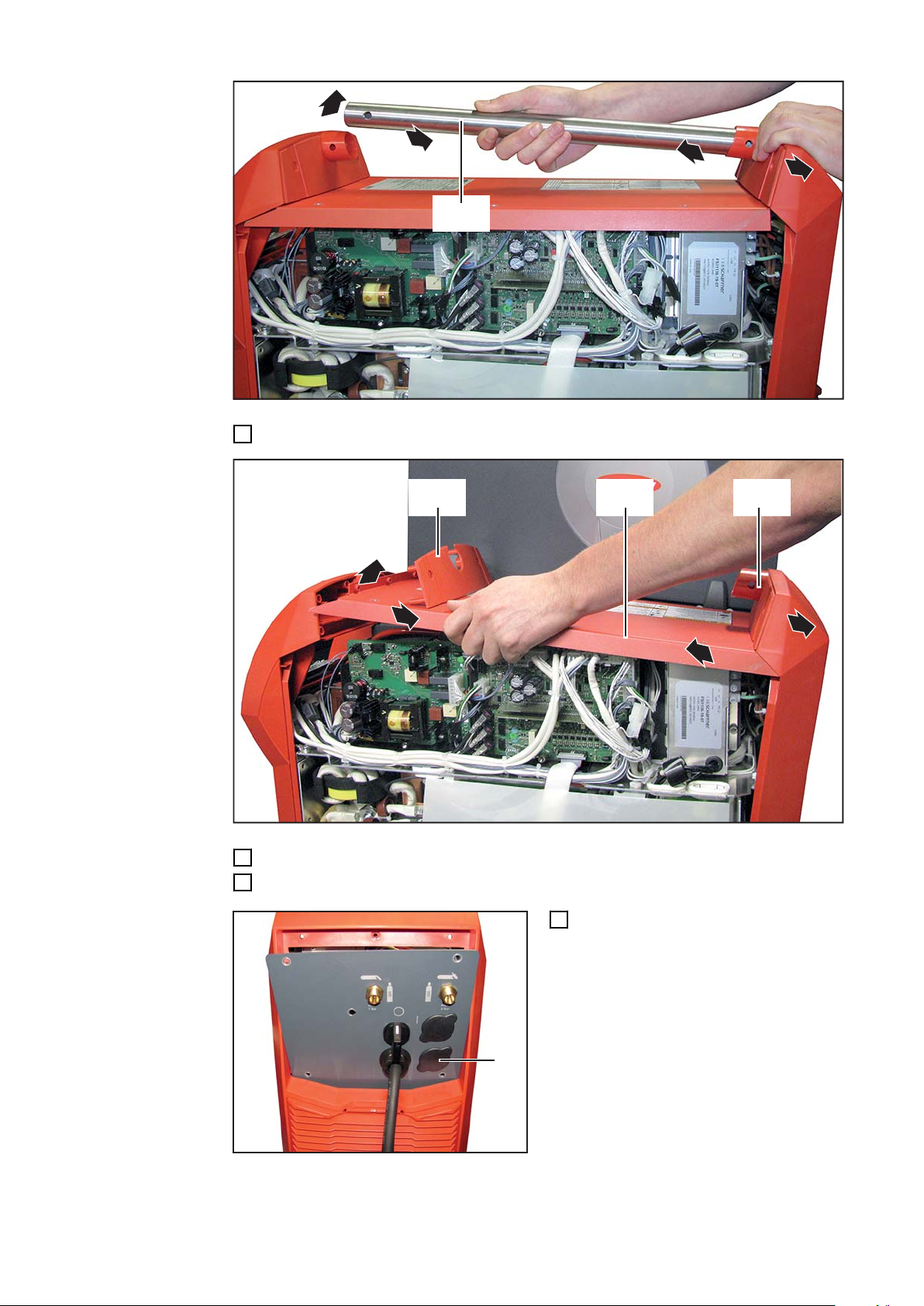
1
1
3
2
(10)
Remove handle bar (10)
2
3
1
1
(11) (12) (11)
(13)
10
Remove 2 covers (11)
11
Remove housing cover (12)
12
38
Remove dummy cover (13)
13
Page 39

(15) (14)
Connect the cable harness (14) to the
TOP
(1)
(2)
(2)
(3)
14
cable harness (15) of the external sensor plug
EN-US
Installing the sensor plug
When inserting the sensor plug, it must
point upwards with the engraved arrow
when the device is standing upright as
shown on the left.
Fit the sensor plug (1) with TX20 M4x12 screws (2)
1
Place the cover cap (3) on the sensor plug (1)
2
39
Page 40

(4)
(4)
Feed through the cable harness (4)
(4)
(11) (12) (11)
3
3
1
1
2
3
NOTE!
When connecting the cable harness,
make sure that the cables cannot be
pinched, kinked, or subjected to tension.
Connect the cable harness (4) pre-
4
viously connected to the sensor plug
to the PC board at X15 as shown.
Closing the
housing
Insert housing cover (12)
1
Attach 2 covers (11)
2
40
Page 41

1
1
3
(10)
3
2
Insert handle bar (10)
(9)(9)
(8)(7)
3
EN-US
Attach 2 clamps (9)
4
Tighten the TX25 screw (8)
5
(3 Nm)
Carefully insert the back plate (7)
6
- Do not bend or pinch cables or
subject them to tension
41
Page 42
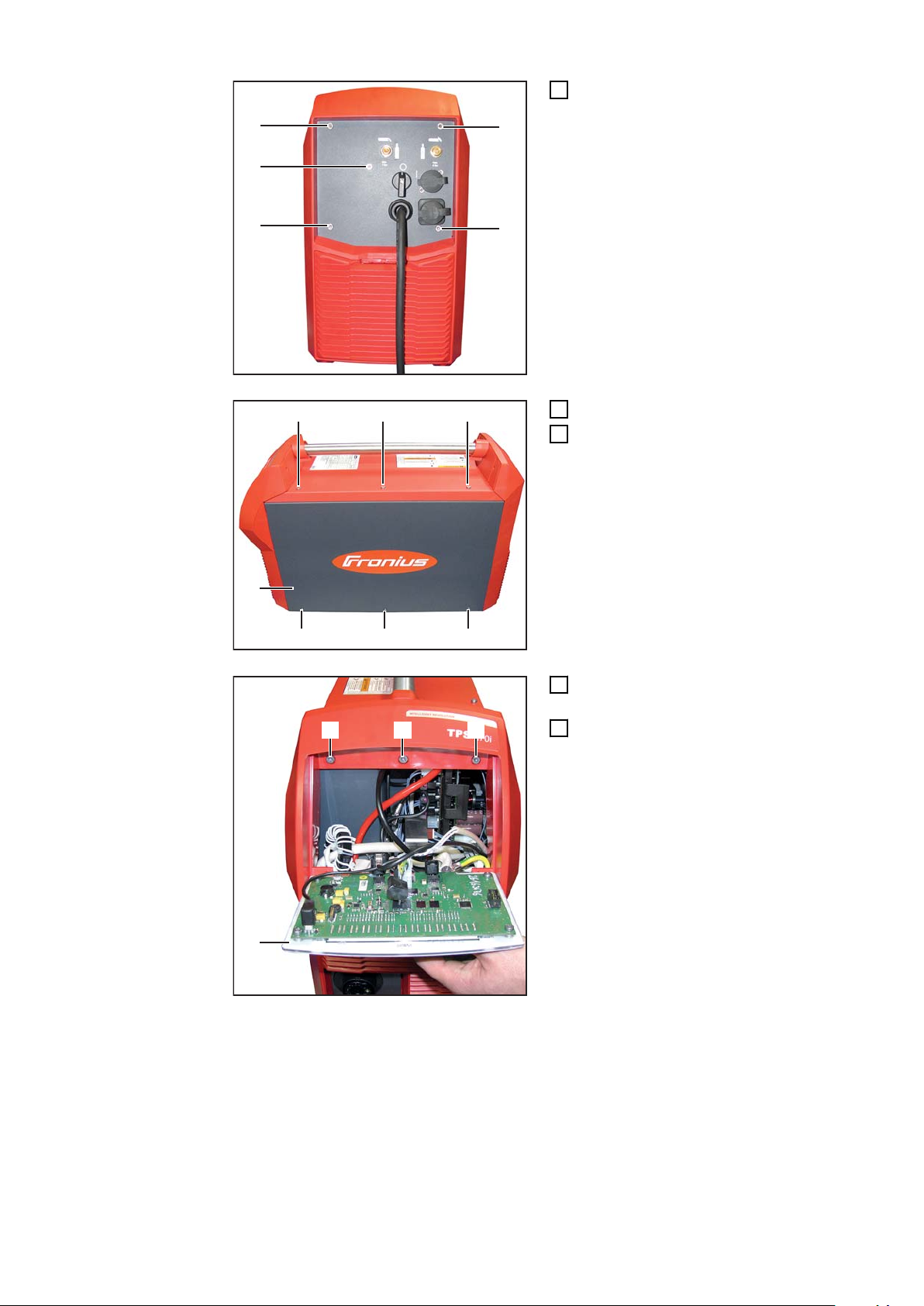
(6)
(6)
(6)
(6)
(6)
Secure the back plate using 5 TX25
(4)
(5)
(4) (4)
(4) (4) (4)
(2)
(3) (3) (3)
7
screws (6)
(3 Nm)
Position the side panel (5)
8
Secure the side panel (5) with 6 TX25
9
screws (4)
(3 Nm)
Tighten the 3 TX25 screws (3)
10
(3 Nm)
Carefully insert the control panel (2)
11
- Do not bend or pinch cables or
subject them to tension
42
Page 43

(1) (1)
Secure the control panel using 2 TX25
12
screws (1)
(1.5 Nm)
EN-US
43
Page 44

Installing external sensor plug TPS 320i C
(1)
(2)
(1) (1)
(1) (1) (1)
(3)
(3)
(3)
(3)
(3)
(4)
(5)
(7) (6)
Preparing the
installation
Remove the 6 TX25 screws (1)
1
Remove side panel (2)
2
Remove the 5 TX25 screws (3)
3
Carefully swing out the back plate (4)
4
and lay it down
- Do not bend or pinch cables or
subject them to tension
Remove dummy cover (5)
5
Connect the cable harness (6) to the
6
cable harness (7) of the external sensor plug
44
Page 45

Installing the sen-
TOP
(2)
(1)
(2)
(3)
(4)
sor plug
When inserting the sensor plug, it must
point upwards with the engraved arrow
when the device is standing upright as
shown on the left.
EN-US
Fit the sensor plug (1) with TX20 M4x12 screws (2)
1
Place the cover cap (3) on the sensor plug (1)
2
Feed through the cable harness (4)
3
45
Page 46

(4)
NOTE!
(3)
(3)
(3)
(3)
(3)
(4)
(4)
(5)
(4) (4)
(4) (4) (4)
When connecting the cable harness,
make sure that the cables cannot be
pinched, kinked, or subjected to tension.
Connect the cable harness (4) pre-
4
viously connected to the sensor plug
to the PC board at X15 as shown.
Closing the
housing
Carefully insert the back plate (4)
1
- Do not bend or pinch cables or
subject them to tension
Secure the back plate (4) with 5 TX25
2
screws (3)
(3 Nm)
Insert side panel (5)
3
Secure the side panel (5) with 6 TX25
4
screws (4)
(3 Nm)
46
Page 47

EN-US
47
Page 48

FRONIUS INTERNATIONAL GMBH
Froniusstraße 1
A-4643 Pettenbach
AUSTRIA
contact@fronius.com
www.fronius.com
Under www.fronius.com/contact you will find the addresses
of all Fronius Sales & Service Partners and locations
